엑셀 셀 내용 특정 위치에 글자 삽입하기
엑셀 문서 작업 시 셀에 폼의 양식이나 내용에 따라 글을 삽입하고 셀 내용을 합치고 추가하기도 합니다.
연산자를 통해서 할 수 있고 또한 TEXTJOIN 이나 CONCATENATE 함수를 통해서 합칠 수도 있습니다.
하지만 문자 중간에 있는 글자 중 특정 글자 뒤에 삽입하는 것은 여러 함수를 사용해야 하는데요.
그렇다고 어려운 것도 아닙니다.
1. 특정 위치에 문자 추가하기
삽입할 글자가 명확하게 정해져 있다면 함수 하나만 가지고 추가할 수 있습니다.
사용할 함수는 SUBSTITUTE G 함수인데요 이함수는 글자를 찾아 바꾸는 함수입니다.
=SUBSTITUTE (글자가 있는 셀 주소나 문장, "원본 문자", "변경할 문자")

간단한 샘플을 준비했습니다. 샘플을 보시면 "가나다AB"가 입력되어 있습니다.

"가나다" 글자 뒤에 "마바사"를 넣으면 다음과 같이 하면 됩니다.
=SUBSTITUTE(까지 입력 후 "가나다AB"가 입력된 A1을 입력하거나 선택합니다.
= SUBSTITUTE(A1

콤마 입력 후, 찾을 단어인 "가나다"를 입력합니다.

이제 바꿀 단어 "가나다라마바사"를 입력합니다.
= SUBSTITUTE(A1,"가나다","가나다라마바사")
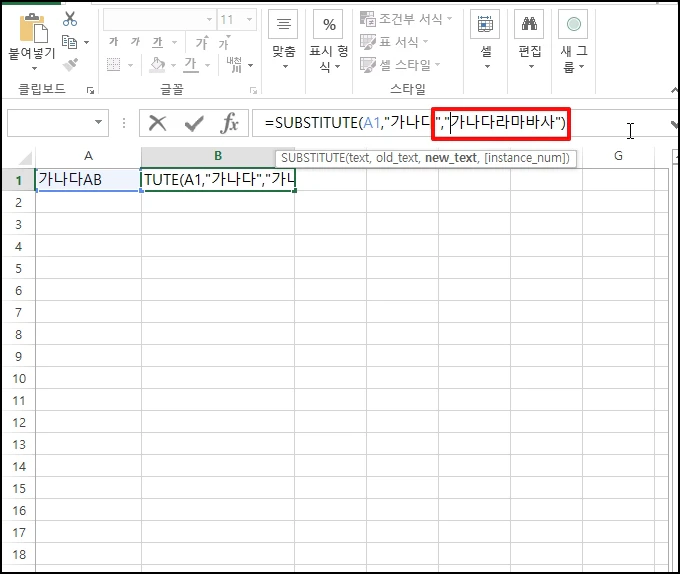
" 가나다라마바사AB "로 변경됩니다.
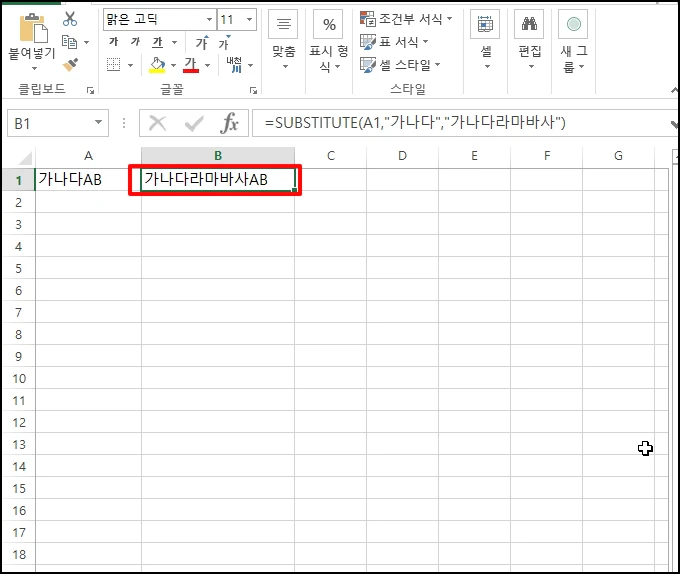
2. 특정 위치 기준 글자 삽입
단어가 정확히 명시적이지 않을 때는 자릿수로 변경해야 합니다.
정확한 단어는 모르지만, 자릿수가 3자리로 되어 있는 경우 아래와 같이 자릿수로 할 수 있습니다.
이런 경우 LEFT,MID, RIGHT, LEN 함수를 사용해야 합니다.
=LEFT(셀, 자릿수) & "추가할 문자 " & MID(셀, 자릿수 +1, LEN(TPF))- 자릿수)로 구하면 됩니다.
=LEFT(A1,3) 까지, 입력하면 "가나다" 까지 나오게 됩니다.
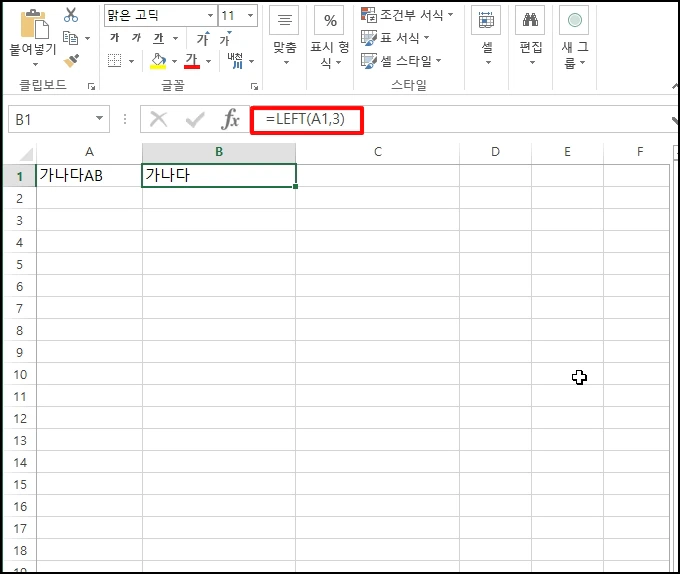
이제 추가할 문자를 삽입합니다.
=LEFT(A1,3) & "마바사" 를 넣으면
"가나다라마바사"까지 나옵니다
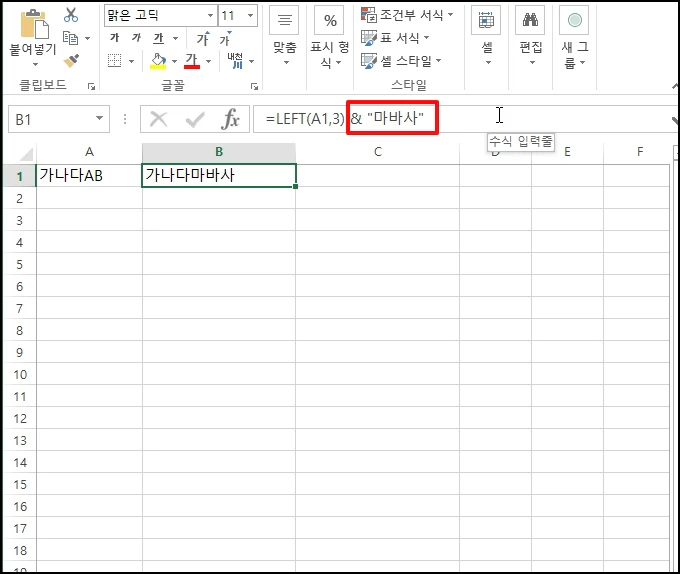
이제 MID(A1,3+1,LEN(A1)-3) 을 입력해서 삽입합니다.
=LEFT(A1,3) & "마바사" & MID(A1,3+1,LEN(A1)-3)
하면 "가나다마바사AB" 가 나오게 됩니다.
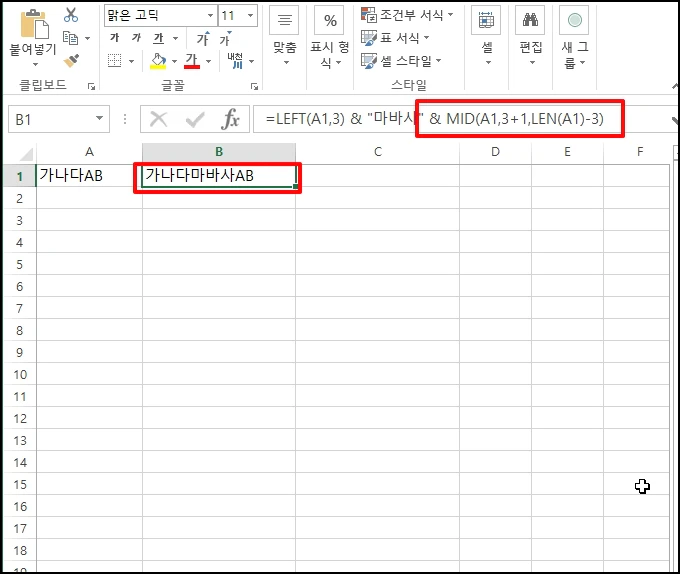
엑셀 셀 내용 특정 위치에 글자 삽입하기를 알아보았습니다.